Un fichier Heic est un nouveau type de conteneur d'image, développé par Apple.
L'acronyme signifie High Efficiency Image Container.
Ce guide vous apprendra tout ce que vous devez savoir sur le fichier Heic, de ce qu'il est à la façon de l'utiliser et d'enregistrer des fichiers dans ce format.
Qu'est ce qu'un fichier Heic?
Le concept du fichier Heic a été lancé en même temps que l'iPhone X comme alternative aux formats JPEG et PNG, qui utilisent des algorithmes de compression avec perte qui réduisent la qualité à chaque itération.
Pour connaitre la différence, les JPEG sont limités à 16 bits par pixel (bpp) tandis qu'un conteneur Heic peut contenir des images non compressées jusqu'à 48 bpp.
Ce qui le rend plus adapté aux photographes professionnels qui souhaitent que leurs images soient préservées dans une qualité optimale plutôt que compressées lorsqu'elles sont enregistrées dans un format de moindre qualité comme le JPEG ou le GIF.
Comment ouvrir un fichier Heic ?
Le format de fichier HEIC est pris en charge par Apple photos (Mac OS High Sierra ou version ultérieure), l'application Photos pour IOS (iOS 11 ou version ultérieure).
Donc, même si vous avez un Mac ou un iPhone avec des versions plus anciennes, vous ne pourrez à moins d'une mise à jour.
Sur Windows, aucun explorateur ou application intégrée ne prend en charge le format de fichier HEIC.
Vous ne pouvez donc pas ouvrir le fichier directement à moins d'installer l'extension "Heic image viewer, Converter" à partir du Microsoft store.
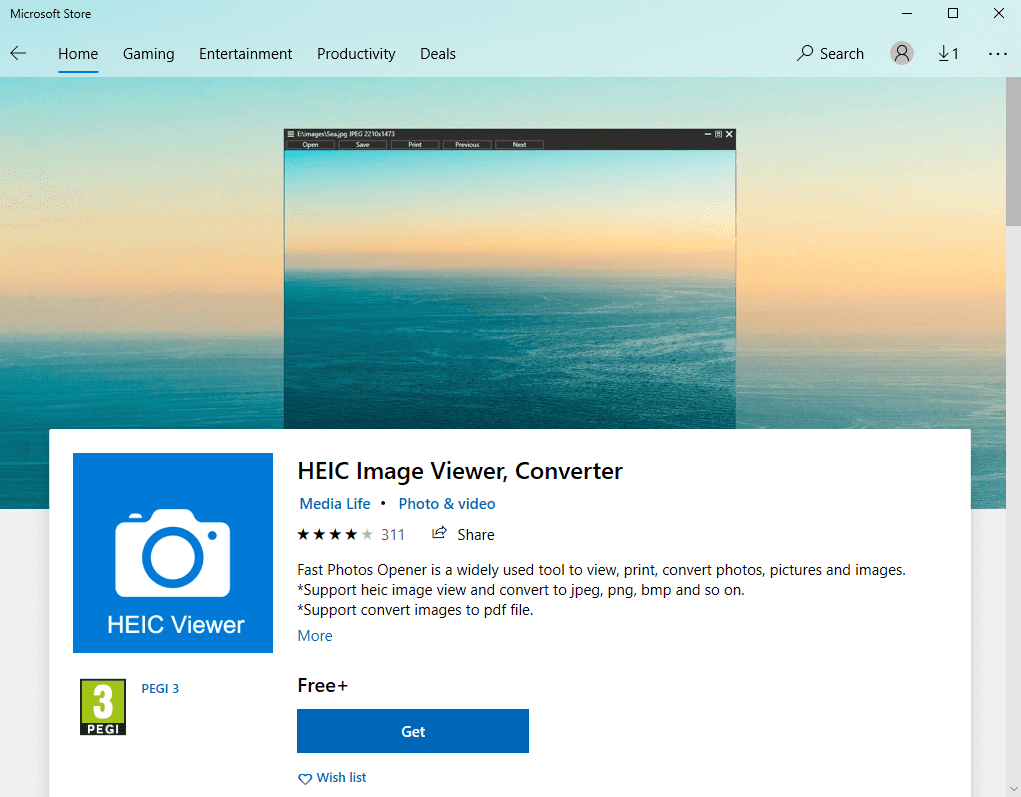
Sinon, il y a plusieurs autres applications capables de convertir un fichier Heic.
Les convertisseurs pour fichier Heic sous Windows
iMazing HEIC Converter
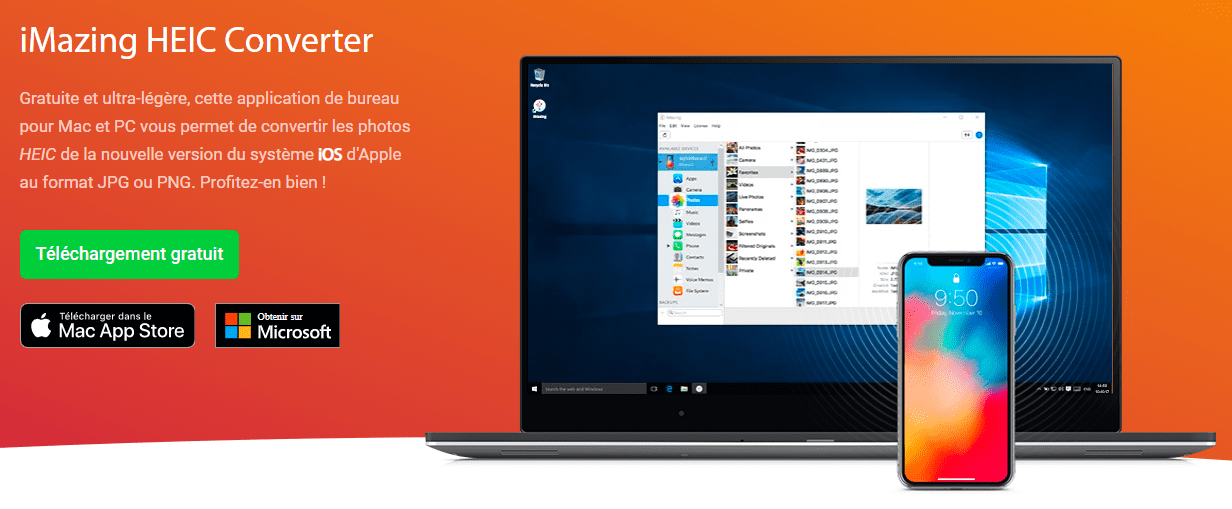
iMazing HEIC Converter est la meilleure application de bureau gratuite pour Microsoft.
Il s'agit d'un outil très efficace pour convertir facilement les fichiers HEIC en formats réguliers.
Il est très rapide et facile à utiliser.
Il convertit les fichiers images vers les formats les plus courants tels que JPEG, PNG.
Pour l'utiliser, il suffit de transférer les fichiers Heic à partir de votre iPhone et la conversion se fait d'une manière automatique.
Accéder à iMazing HEIC Converter pour Windows
CopyTrans Heic

CopyTrans HEIC est le meilleur convertisseur disponible gratuitement pour Windows.
Cet outil permet de visualiser ou de convertir facilement des fichiers Heic aux formats JPG ou PNG.
L'installation est simple et l'interface est intuitive.
Il convertit les photos HEIC en conservant la date de prise de vue, l'emplacement géométrique, les métadonnées et bien d'autres informations.
Il n'est pas nécessaire de lancer le logiciel pour convertir les fichiers HEIC, il suffit de faire un clic droit sur l'image souhaitée et de sélectionner le CopyTrans Converter.
CopyTrans HEIC permet de convertir 100 fichiers/images à la fois, ce qui est plus que suffisant comme conversion de masse.
En plus, vous pouvez également insérer facilement les images dans des documents Microsoft Office, des présentations et autres sans aucun effort.
Accéder à CopyTrans Heic pour Windows
iMyFone Free HEIC Converter
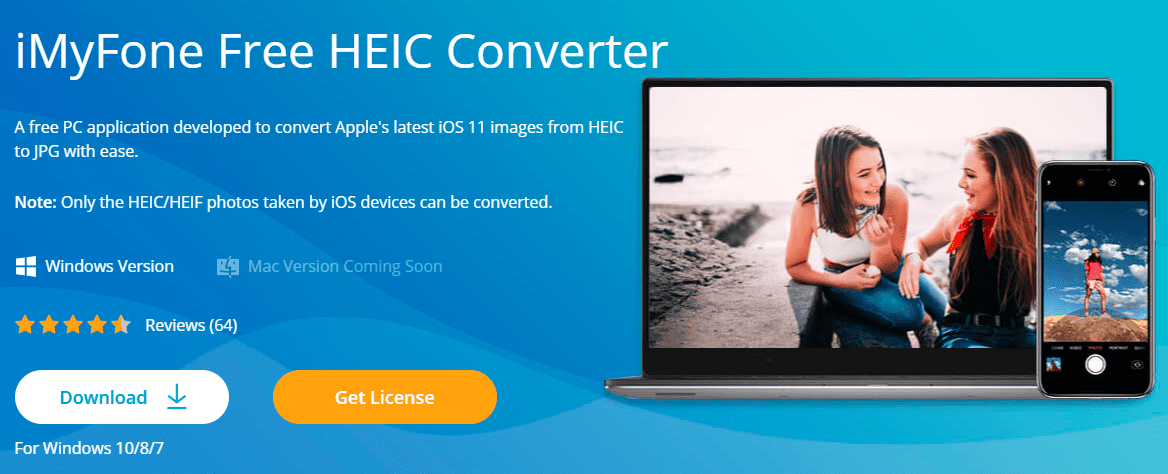
iMyFone est un convertisseur HEIC très performant pour Windows.
Il s'agit d'une application gratuite permettant de convertir facilement des images/fichiers HEIC en formats JPEG ou PNG.
Il vous permet également de convertir un lot d'images en une seule fois.
Et il offre la possibilité de régler le format des photos de sorties comme le contrôle de la qualité ou la conservation des métadonnées.
Accéder iMyFone Free Heic Converter
Fonepaw free Heic converter
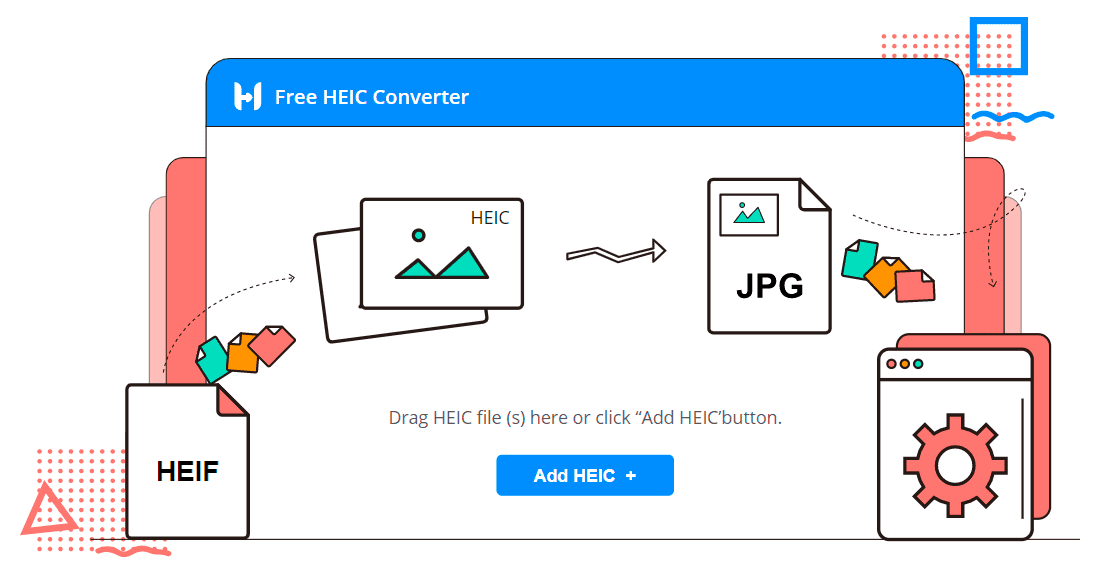
FonePaw est un autre outil à utiliser sous Windows pour convertir un fichier heic.
Vous pouvez convertir autant d'images que vous le souhaitez gratuitement.
Il est possible de convertir les fichiers HEIC un par un ou par lots en une seule fois.
Cet utilitaire n'affecte pas la qualité des images converties et ne change aucun des paramètres de départ.
Accéder à Fonepaw free heic converter pour Windows
Les convertisseurs de fichier Heic en ligne
HeictoJPG
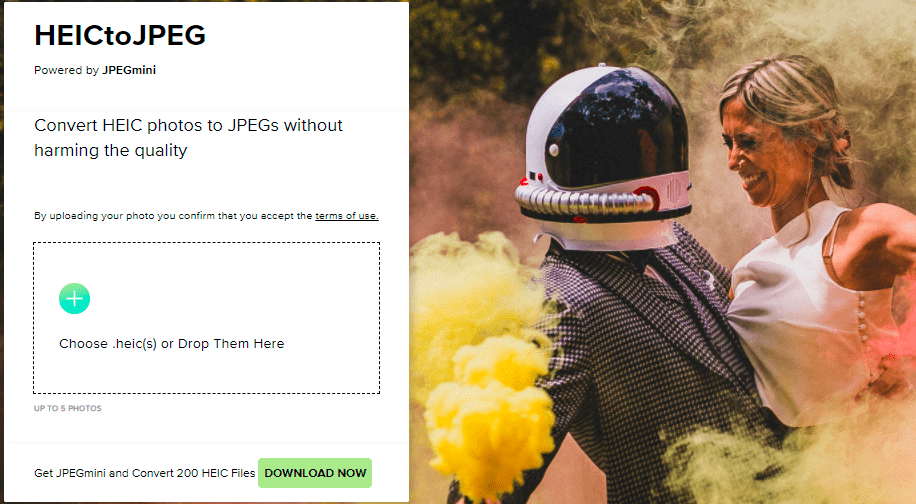
L'un des meilleurs convertisseur de fichiers Heic vers d'autres formats.
Il est complètement gratuit et d'une simplicité hyper efficace.
L'interface est intuitive. Il suffit de glisser les fichiers concernés et attendre les fichiers de sortie au format JPG.
L'optimisation des fichiers JPG se fait d'une manière automatique sans altérer la qualité du fichier d'origine.
Accéder au convertisseur HeictoJPG
CloudConvert HEIC to JPG Converter
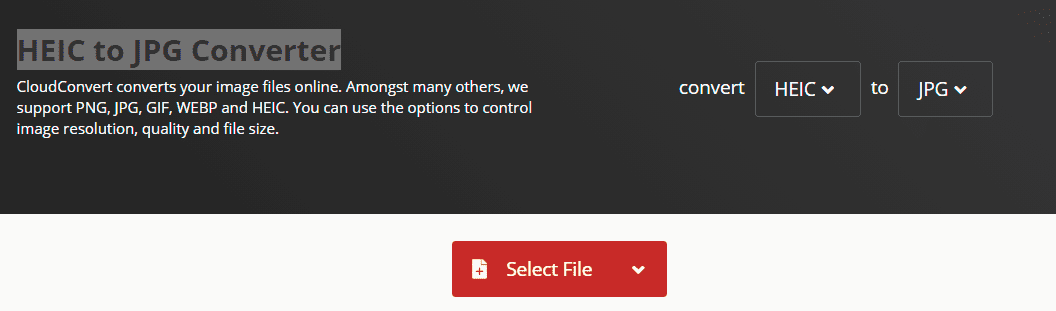
CloudConvert est l'un des meilleurs convertisseurs en ligne pour convertir les fichiers HEIC.
Il est tout simplement énorme !
Il prend en charge tous les formats audio, vidéo, documents, images, feuilles de calcul, et bien d'autres encore.
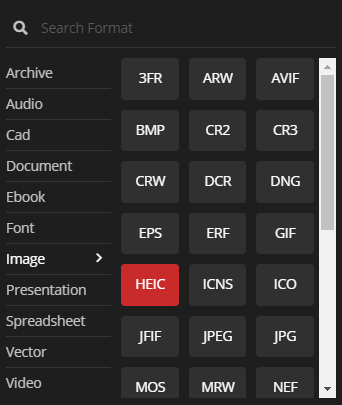
Parmi les nombreux formats, il prend en charge les fichiers PNG, JPG, WEBP et HEIC.
Vous pouvez aussi sélectionner la largeur et la hauteur de l'image de sortie ainsi la qualité de sortie.
Accéder au convertisseur CloudConvert Heic to JPG
Convert Heic to JPG online

Il s'agit d'un autre outil en ligne qui vous aide à convertir un fichier heic en d'autres formats plus accessibles comme JPG et PDF.
Il prend en charge les conversions par lots jusqu'à 500 fichiers à la fois.
Tout ce que vous avez à faire est de glisser et déposer les fichiers.
Les fichiers convertis seront disponibles sous la forme d'un dossier Zip ou en PDF.
Accéder au convertisseur Convert heic to JPG online
Image online converter
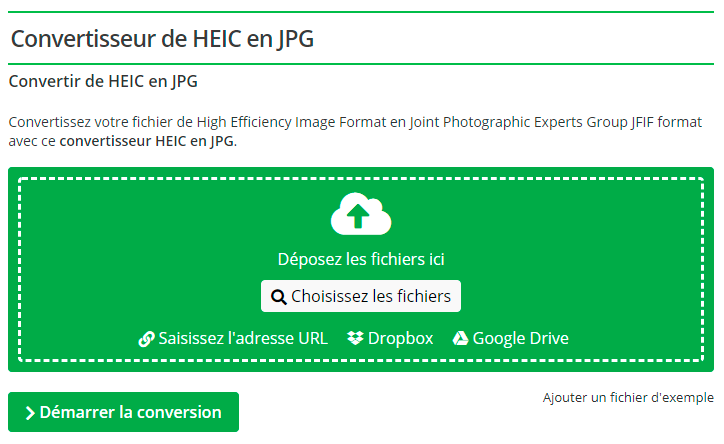
Ce convertisseur en ligne peut tout convertir et le format Heic est aussi supporté.
La manipulation est très simple: il suffit de glisser le fichier heic et appuyez sur le bouton "Démarrer la conversion".
Vous avez la possibilité de paramétrer la qualité de sortie.
En plus, la palette d'options disponible est impressionnante.
Accéder à Image online converter
Conclusion
Un dernier conseil: Assurez-vous de télécharger ou d'enregistrer vos images avant de les convertir !
C'est toujours une bonne idée de sauvegarder les fichiers sur votre ordinateur au cas où quelque chose se passerait mal.
J'espère qu'avec ce guide vous pourrez convertir tous vos fichiers Heic facilement.
SI vous connaissez d'autres méthodes efficaces, n'hésitez pas à nous les faire connaitre dans un commentaire.



![centre-reseau-et-partage000 Comment Transformer une photo en dessin [TOP Des Outils]](https://wikiclic.com/wp-content/uploads/2018/07/transformer-photo-en-dessin-wikiclic.jpg)



